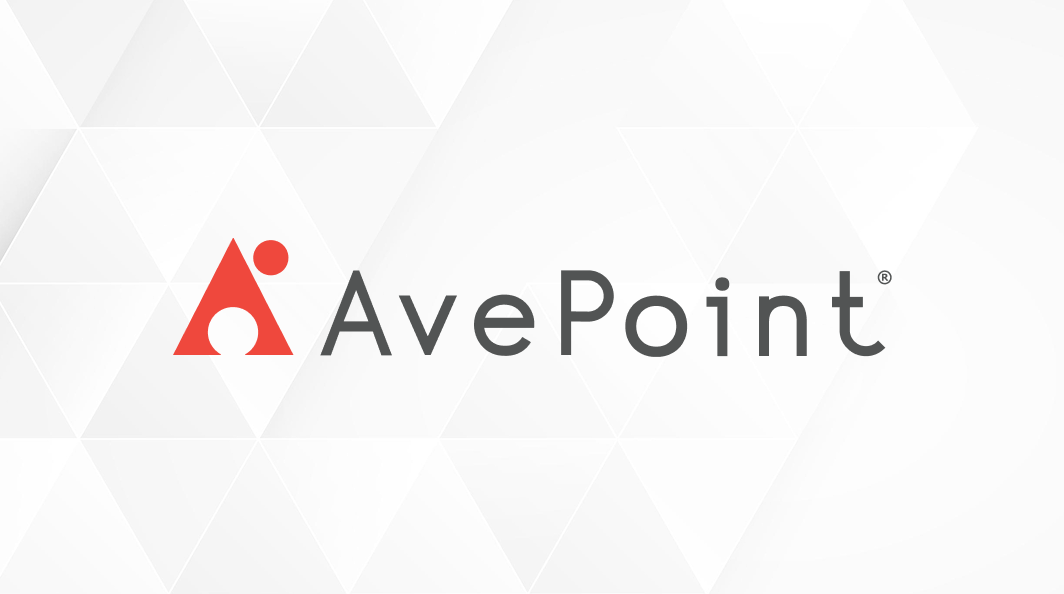
自治体での Microsoft 365 活用における落とし穴
自治体におけるMicrosoft 365活用で見落としがちなポイントとは
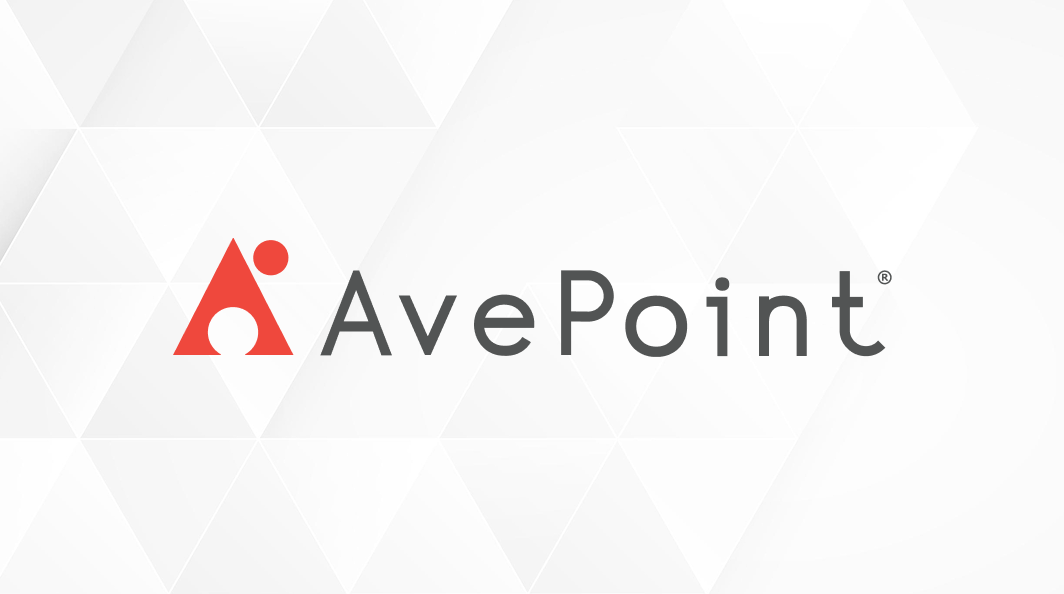
自治体におけるMicrosoft 365活用で見落としがちなポイントとは
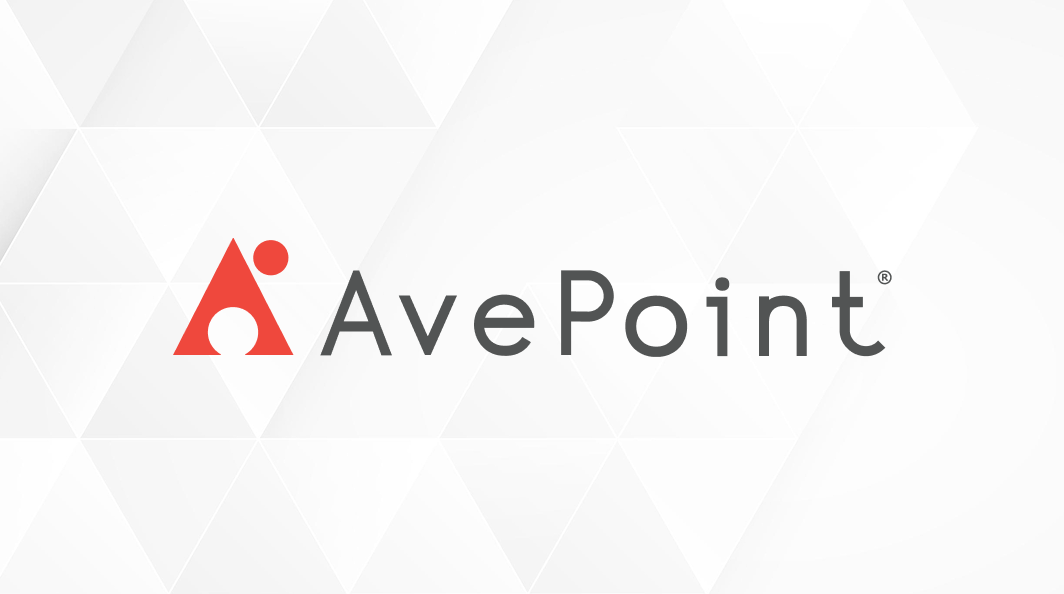
移行を成功させるための「運用設計」とは
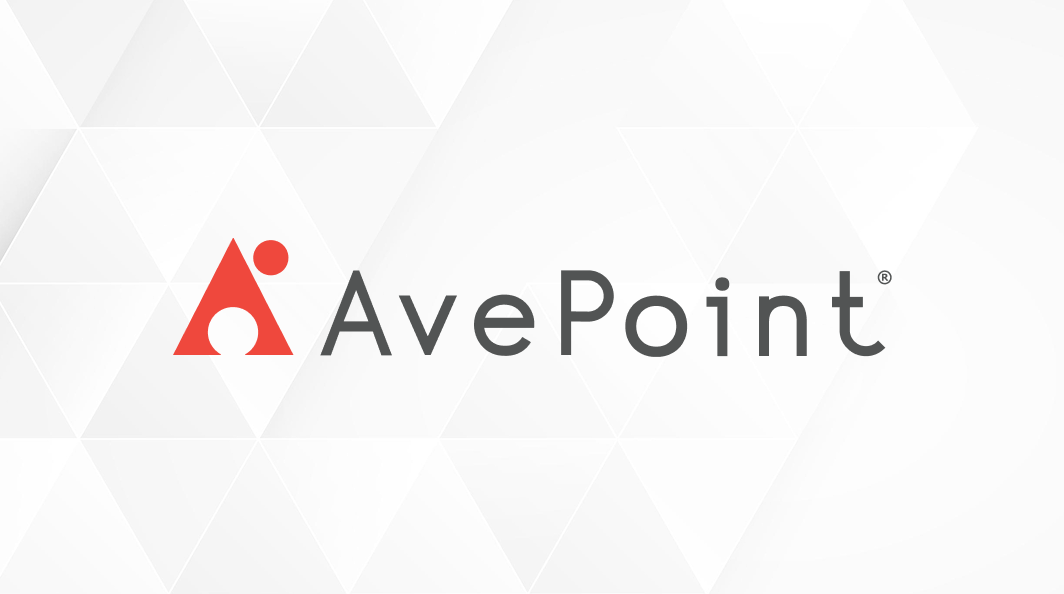
「移行後の運用設計」まで踏み込んだクラウド移行の戦略を紹介
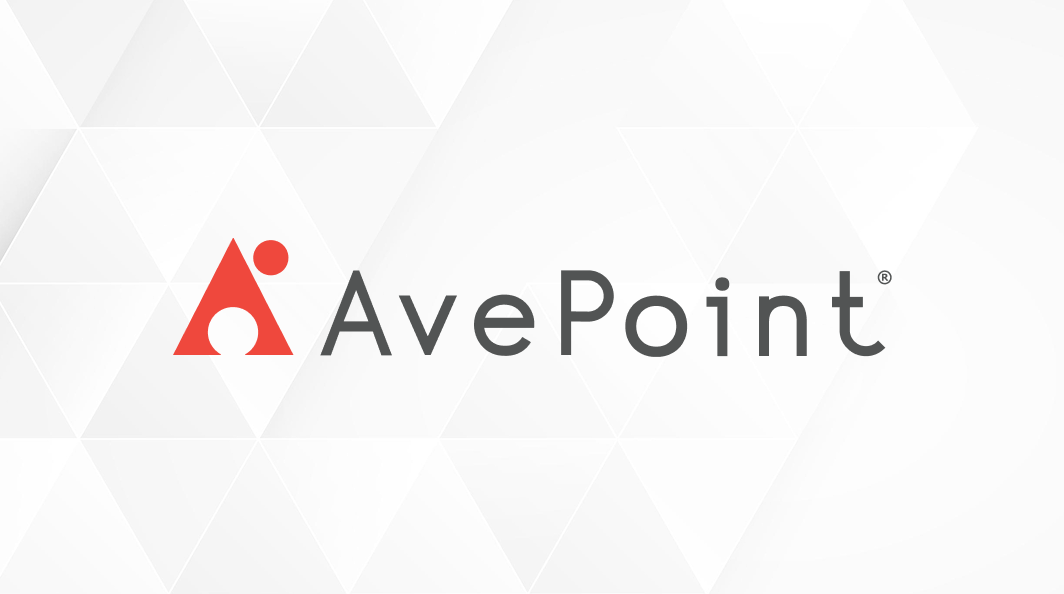
いま組織が始めるべき ”AI 導入準備” ガイドブック
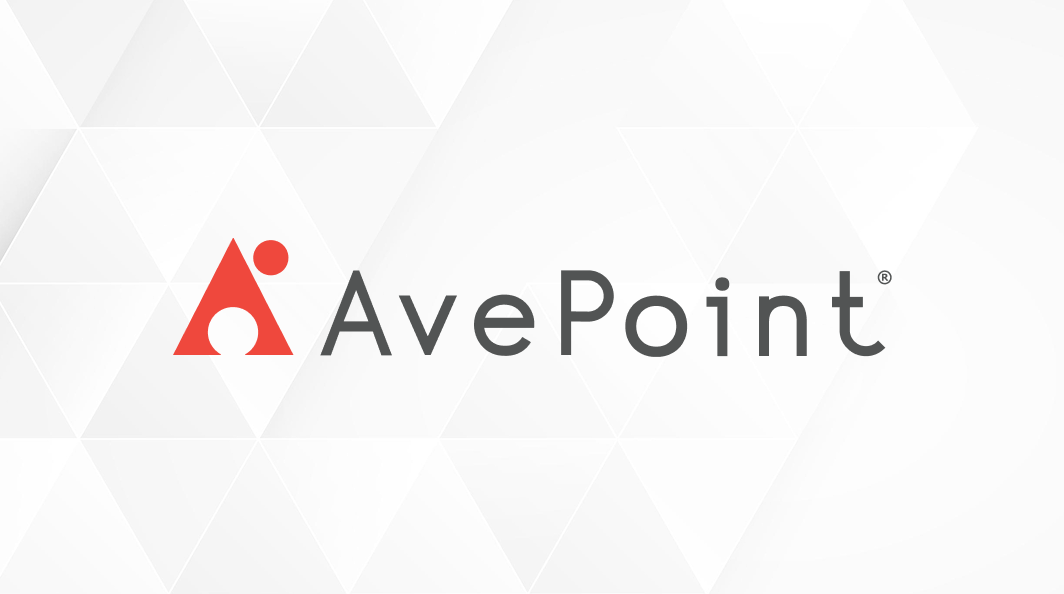
M&A / 事業譲渡に合わせたシステム対応
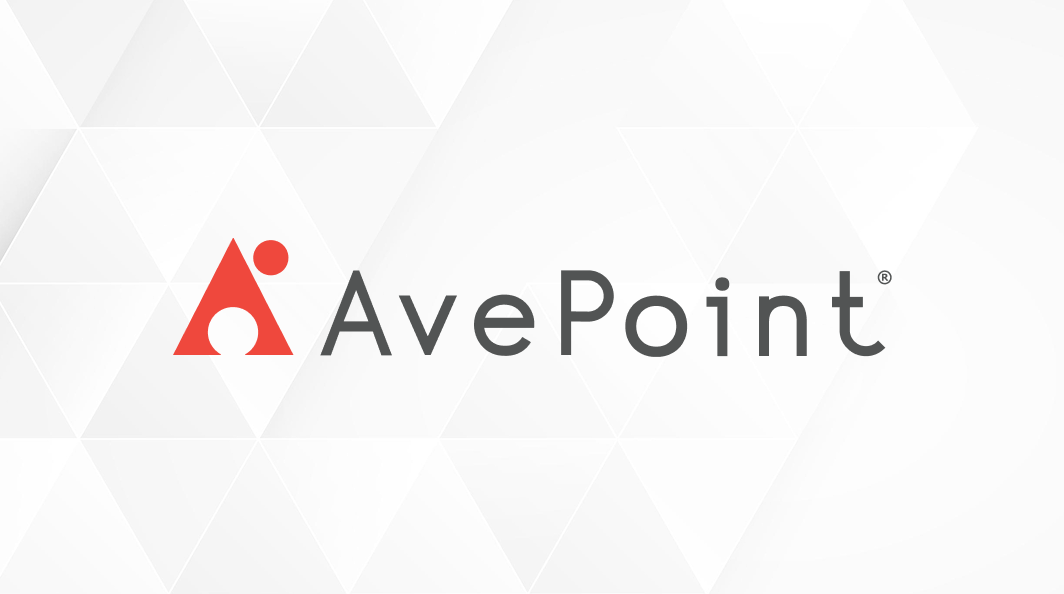
自治体の特有のニーズに応じた最適なライセンス選定のポイントをご紹介
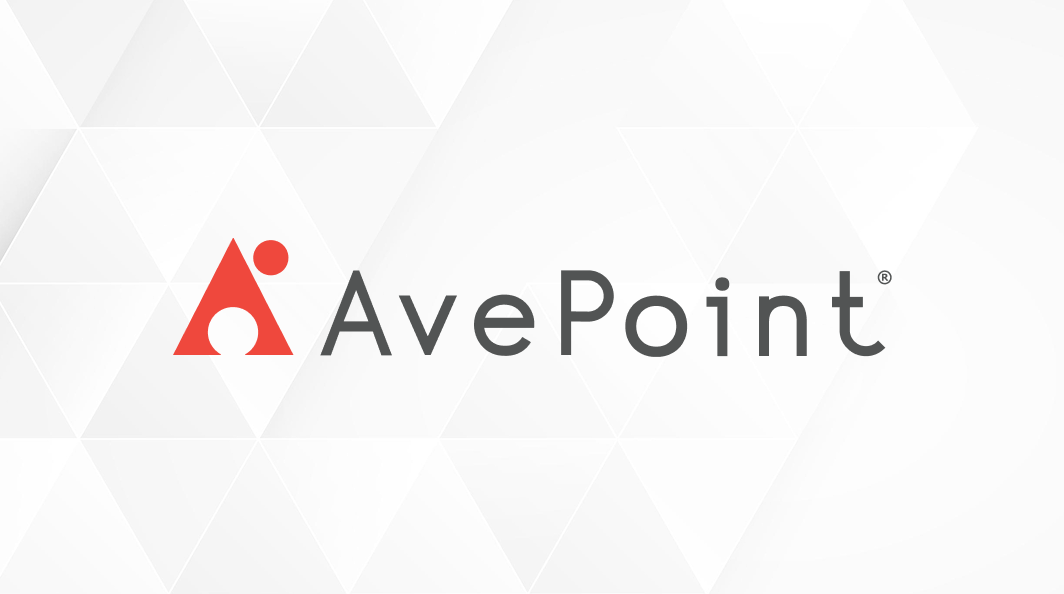
Microsoft 365でデータ保護と生産性向上を両立
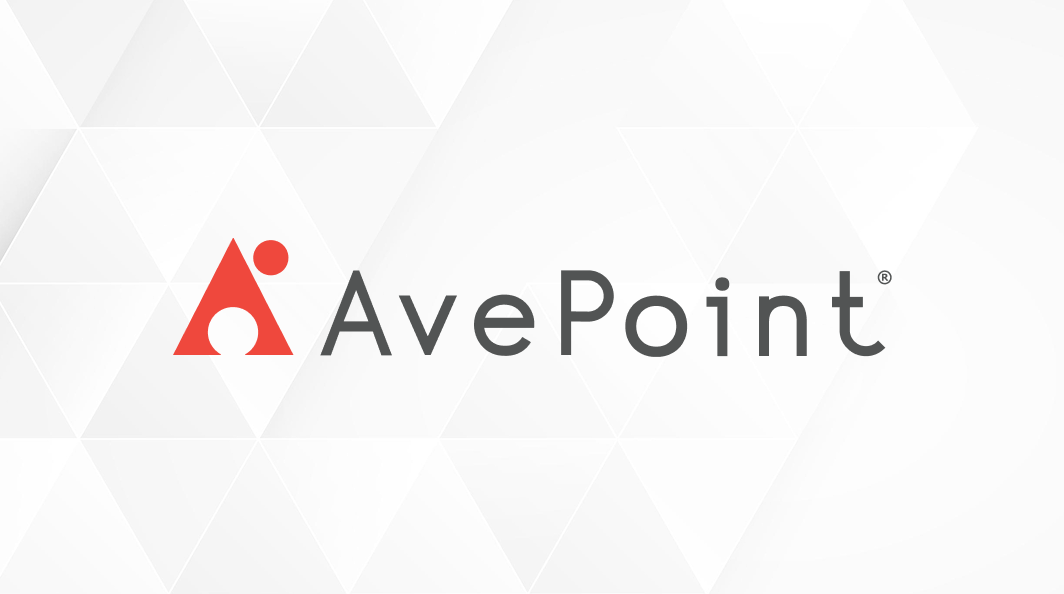
持ちだされる営業秘密とは?内部漏洩の実際のリスクは?不正競争防止法とは?
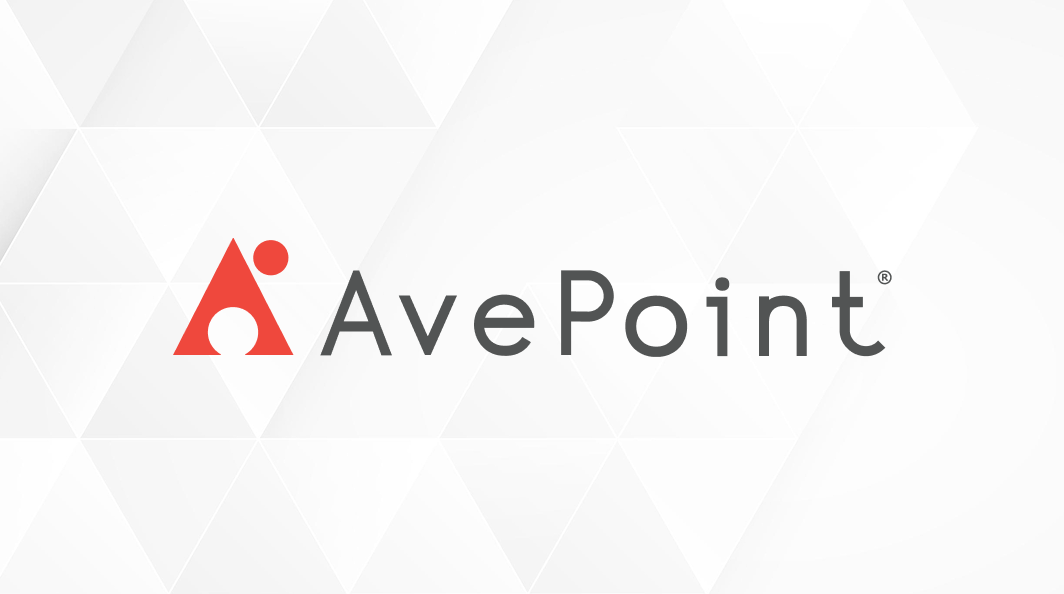
情報漏えいの原因の1位「中途退職者による漏洩」を防ぐために、システム管理者ができることは?
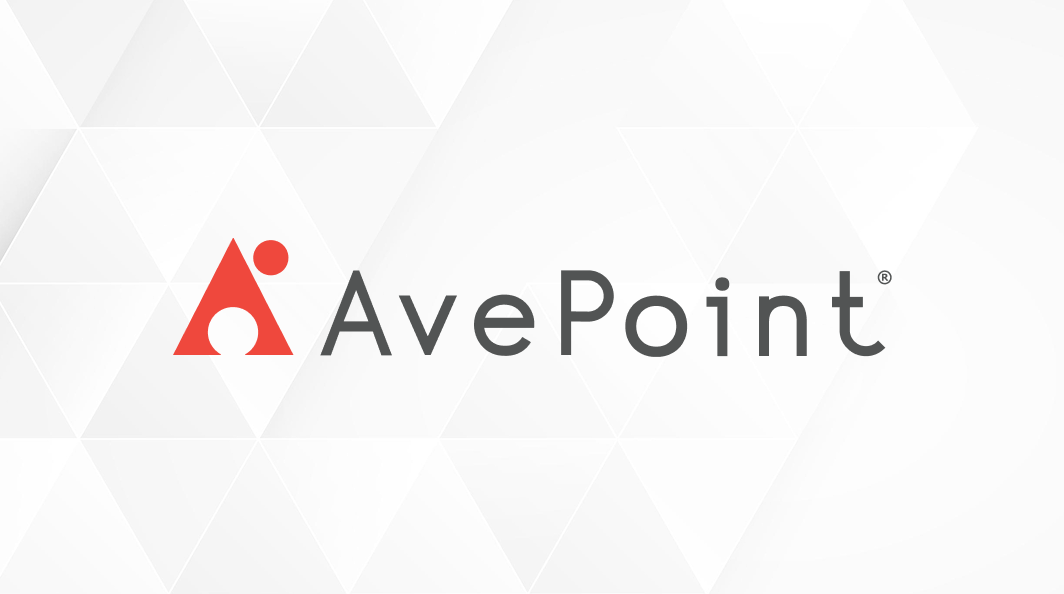
進化するビジネスコミュニケーションのキーポイント 「外部共有」 とは?
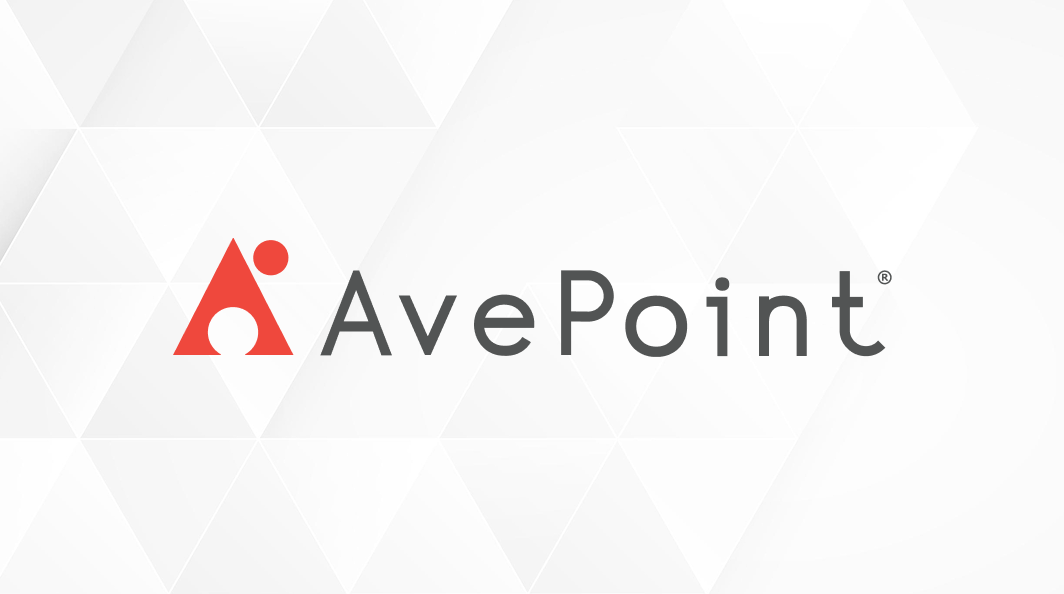
「人事異動」で発生する運用課題を解決するポイントとは?
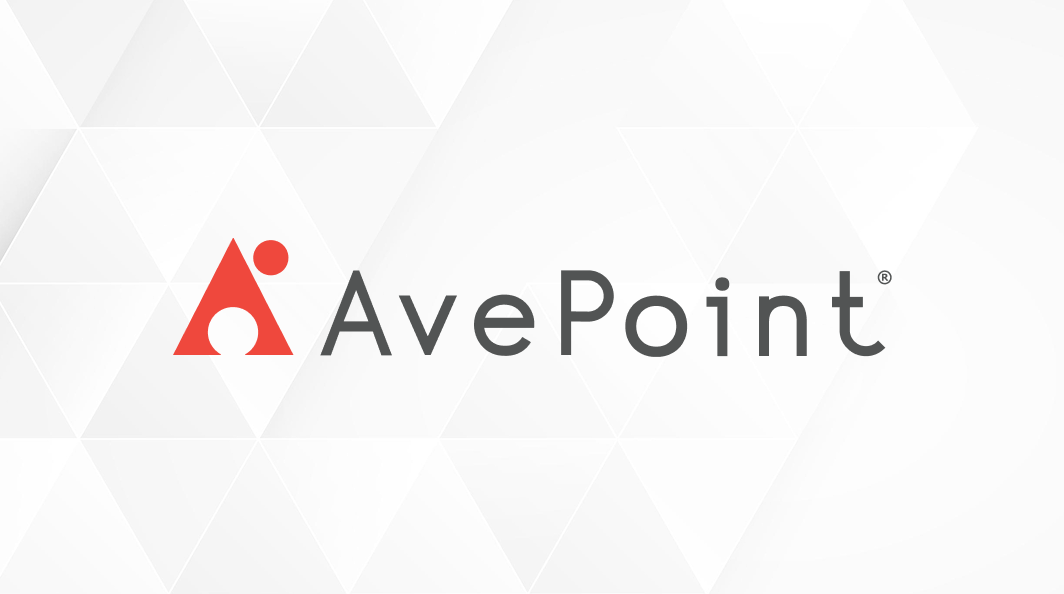
わかりにくい権限設定をスムーズに運用。SharePoint管理の最適解はこれだ!